Ako upravovať videá na telefónoch Samsung Galaxy
Rôzne / / March 30, 2022
So smartfónmi, ktoré sú výkonnejšie ako kedykoľvek predtým, strih videa sa už neobmedzuje len na počítače vyššej kategórie. A ak vlastníte telefón Samsung Galaxy, nemusíte hľadať ďaleko, pretože váš telefón má vstavaný editor videa, ktorý je nabitý funkciami.

Či už teda chcete orezať, orezať, skombinovať videá alebo pridať hudbu, nálepky a text na okorenenie, táto príručka vám ukáže, ako upravovať videá na telefóne Samsung Galaxy. Takže poďme rovno na to.
Ako upravovať videá pomocou aplikácie Samsung Gallery App
Ak chcete získať prístup k vstavanému editoru videa na telefóne Samsung Galaxy, spustite aplikáciu Galéria. Potom otvorte video, ktoré chcete upraviť, a klepnutím na ikonu ceruzky v dolnej časti začnite upravovať.
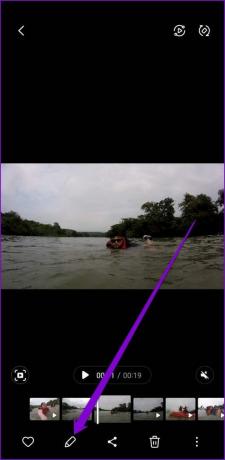
Orezať video
Ak chcete video orezať, klepnite na ikonu nožníc na paneli s nástrojmi v spodnej časti. Potom potiahnutím pruhov na časovej osi vyberte časť videa, ktorú chcete použiť.
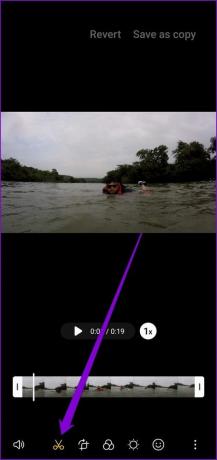

Okrem toho tu môžete zvýšiť alebo znížiť rýchlosť prehrávania videa.

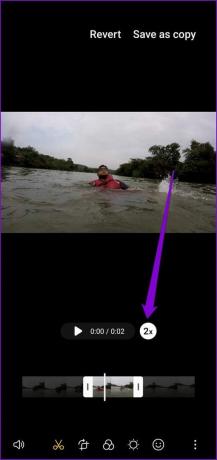
Orezať, otočiť a prevrátiť video
Video môžete tiež orezať, otočiť alebo prevrátiť. Ak to chcete urobiť, prejdite do časti Transformácia. Ak chcete video orezať, jednoducho potiahnite rámy okolo videa.
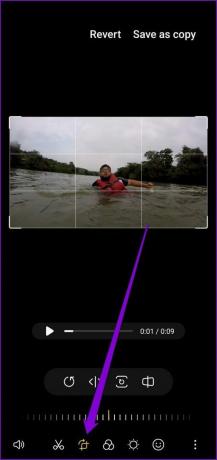

Môžete si vybrať, či chcete video voľne orezať, alebo uzamknúť snímku v určitom pomere strán (na výšku alebo na šírku).


Klepnutím na ikonu Otočiť vám umožní otočiť rámček videa o 90 stupňov. Video môžete prevrátiť aj horizontálne.


Použiť filtre na video
Okrem základných možností úprav vám editor videa od spoločnosti Samsung umožňuje použiť na vaše video filtre.
V editore videa klepnite na ikonu Filter pri tlačidle a preskúmajte rôzne filtre. Môžete použiť jeden z predinštalovaných filtrov alebo si stiahnuť nové z obchodu Galaxy Store.


Po výbere požadovaného filtra použite posúvač pod filtrom na definovanie jeho sily.

Navštívte tiež sekciu Tón a upravte jas, kontrast, tieň, expozíciu atď.

Kreslenie na videu
Editor videa vám tiež umožňuje kresliť do videa, aby ste mu dodali viac života. Klepnutím na ikonu smajlíka na paneli s nástrojmi sa dostanete do sekcie Dekorácie. Potom si vyberte z dostupných typov a farieb pier a začnite čmárať.
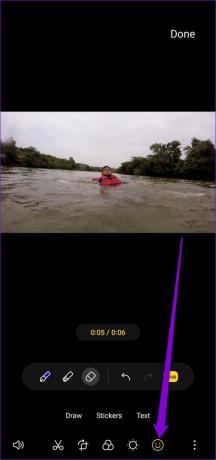
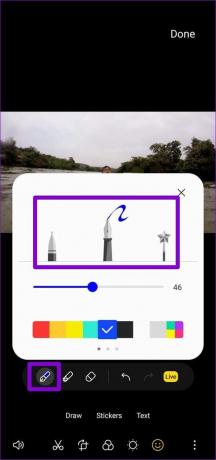
Po dokončení kreslenia klepnite na Hotovo a definujte trvanie, počas ktorého sa má kresba zobrazovať.


Okrem toho vám nástroj na kreslenie umožňuje rozmazať tvár alebo konkrétnu časť videa. Ak to chcete urobiť, musíte použiť pero Blur.


Po použití pera na rozostrenie klepnite na Hotovo a pomocou žltých pruhov definujte trvanie rozmazania.


Pridajte nálepky a text do videa
Okrem nástroja na kreslenie nájdete v časti Dekorácie aj nástroj Nálepky a text. Klepnutím na nálepky pridáte rôzne tvary, emotikony, symboly a ďalšie.
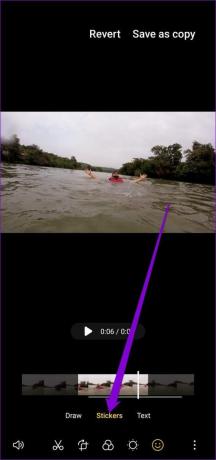

Po pridaní môžete nálepku posúvať, otáčať alebo meniť jej veľkosť, ako uznáte za vhodné. Ak chcete nálepku odstrániť, klepnite na ikonu mínus nad nálepkou.
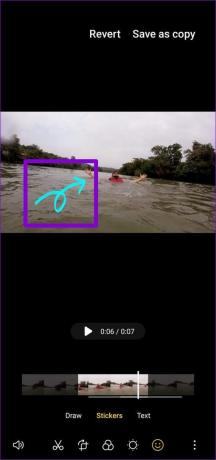

Podobne môžete použiť nástroj Text na písanie textu do videa a jeho formátovanie podľa potreby zmenou písma, zarovnania, pozadia a podobne.
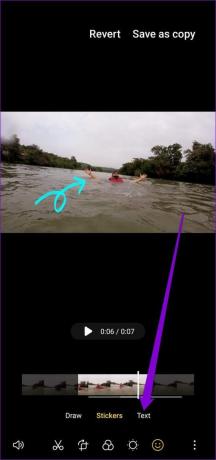

Po pridaní textu pomocou pruhov v spodnej časti definujte jeho trvanie.


Pridajte k videu hudbu na pozadí
Ak chcete k videu pridať hudbu na pozadí, postupujte podľa krokov nižšie.
Krok 1: V editore videa klepnite na ikonu reproduktora v ľavom dolnom rohu a vyberte možnosť Pridať hudbu na pozadí.


Krok 2: Môžete sa posúvať v bezplatnej hudobnej knižnici Samsung alebo klepnúť na ikonu Plus v pravom hornom rohu a pridať hudbu z telefónu.

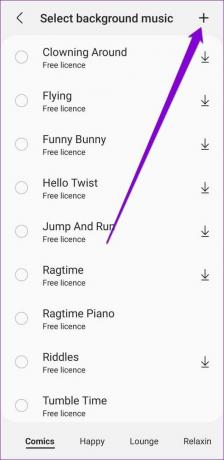
Potom môžete pôvodnému zvuku a pridanej hudbe priradiť rôzne úrovne hlasitosti.

Zmeňte veľkosť a formát videa
Ak video súbor sa zdá byť príliš veľký na zdieľanie vám editor videa umožňuje upraviť jeho veľkosť a formát. Klepnite na ikonu ponuky s tromi bodkami vpravo dole a vyberte položku Veľkosť a formát.

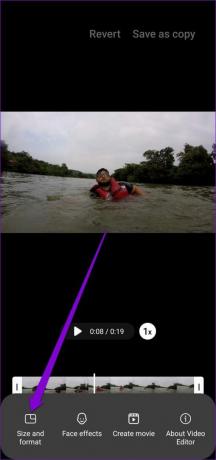
Ak chcete zmenšiť veľkosť súboru videa, prepnite na nižšie rozlíšenie alebo povoľte možnosť Vysokoúčinné video.

Zlúčiť videá
Okrem úpravy jednotlivých videí môžete zlúčiť videá vytvoriť z toho film. Čítajte ďalej a dozviete sa ako.
Krok 1: V editore videa klepnite na ikonu ponuky s tromi bodkami a vyberte Vytvoriť film.


Krok 2: Vyberte videá, ktoré chcete pridať, a klepnite na Hotovo.

Po pridaní môžete zmeniť poradie svojich klipov dlhým stlačením klipu na časovej osi a jeho potiahnutím.

Podobne, ak chcete upraviť alebo odstrániť jednotlivé klipy, klepnutím na klip zobrazte možnosti.
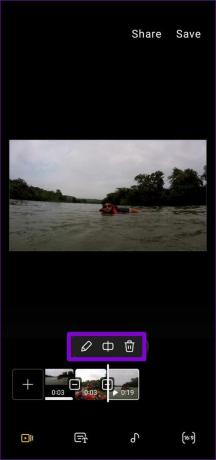
Okrem toho môžete použiť prechodové efekty na plynulé spojenie klipov. Ak to chcete urobiť, klepnite na štvorcovú ikonu medzi klipmi a z ponuky, ktorá sa objaví, vyberte preferovaný prechodový efekt.

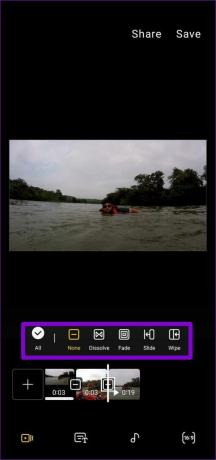
Uložte svoj výtvor
Po úprave videa klepnite na možnosť Uložiť a uložte ho. Prípadne môžete video zdieľať aj priamo.

Ukážte svoje schopnosti
Okrem bežných funkcií a vychytávok systému Android sú telefóny Samsung vybavené niektorými z nich najlepšie nástroje a aplikácie. Či už chcete vytvárať GIFy, dolaďovať svoje fotografie alebo upravovať videá, nebudete potrebovať aplikáciu tretej strany.



